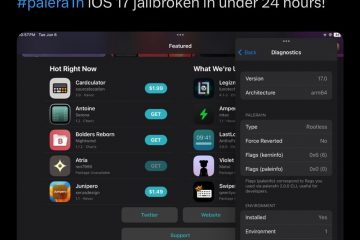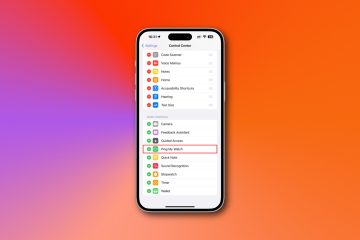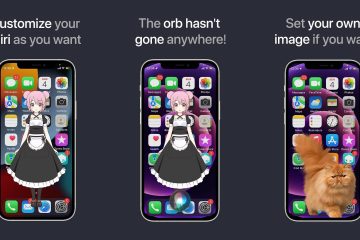Bộ hẹn giờ tải xuống App Store mới của iOS 17 tự động xuất hiện khi tải xuống thứ gì đó từ cửa hàng sẽ mất hơn vài giây.
Bộ hẹn giờ tải xuống trên iOS App Store | Hình ảnh: Christian Zibreg/iDB Một tính năng mới của App Store trong iOS 17 và các bản cập nhật khác cho bạn biết quá trình tải xuống sẽ mất bao nhiêu giờ, phút và giây, điều này phụ thuộc vào một số yếu tố. Trước khi thay đổi, App Store đã cung cấp một chỉ báo hình tròn đưa ra gợi ý trực quan về thời gian tải xuống ứng dụng. Ngoài ra, App Store hiện chỉ rõ khi nào ứng dụng thực sự được cài đặt.
iOS 17 mang bộ đếm thời gian tải xuống App Store
Tính năng này có sẵn trong các ứng dụng App Store trên iPhone, iPad và Mac với các bản cập nhật iOS 17, iPadOS 17 và macOS Sonoma, phát hành công khai mùa thu này.
Đồng hồ hẹn giờ tải xuống có thể xuất hiện trong nhiều phần khác nhau để bạn có thể tải xuống ứng dụng hoặc bản cập nhật ứng dụng, bao gồm chế độ xem Hôm nay, Apple Arcade, bản cập nhật, v.v.
Sau khi bạn nhấn nút để tải xuống nội dung nào đó, App Store sẽ thay thế nút này bằng một biểu tượng hình tròn như trước đây, biểu tượng này sẽ dần dần được lấp đầy khi quá trình tải xuống diễn ra.
Nhưng bây giờ, bạn cũng có thể thấy sẽ mất bao lâu để tải xuống kết thúc tải xuống ngay bên cạnh chỉ báo hình tròn, được biểu thị bằng giây, phút và giờ. Tôi nói: “Bạn có thể thấy…” vì bộ đếm thời gian tải xuống không phải lúc nào cũng hiển thị cho tôi.
Đang cài đặt…
Đây có thể là bản beta. Tuy nhiên, một lời giải thích thực tế hơn là bộ hẹn giờ không được hiển thị khi quá trình tải xuống sẽ hoàn tất sau vài giây. Nếu không, đồng hồ hẹn giờ sẽ hiển thị—hoặc ít nhất đó là trải nghiệm ban đầu của tôi với tính năng này. Ngay sau khi ứng dụng tải xuống xong, bộ hẹn giờ sẽ được thay thế bằng nhãn “Đang cài đặt…”.
Ứng dụng hiện đang được cài đặt | Hình ảnh: Christian Zibreg/iDB
Đây cũng là một tính năng mới trong iOS 17, iPadOS 17 và macOS Sonoma. Tôi thấy nó khá hữu ích vì ít nhất bây giờ tôi có thể biết khi nào ứng dụng đang được cài đặt.
Sẽ tốt hơn là nhìn chằm chằm vào chỉ báo hình tròn và tự hỏi tại sao nó bị kẹt. Trước iOS 17, thông báo này xuất hiện trên Màn hình chính bên dưới các ứng dụng hiện được cài đặt.
Còn máy Mac thì sao?
Do đặc thù của nền tảng Mac, App Store trên macOS Sonoma hiển thị bộ hẹn giờ tải xuống hơi khác một chút. Nói chính xác, bộ hẹn giờ ẩn nhưng xuất hiện theo yêu cầu dưới dạng chú giải công cụ khi bạn di chuột qua nút Nhận.
Hẹn giờ tải xuống của Sonoma cung cấp nhiều thông tin hơn | Hình ảnh: Christian Zibreg/iDB
Bộ hẹn giờ của máy Mac thậm chí còn tính toán tốc độ tải xuống trung bình của bạn. Rõ ràng, thời gian tải xuống phụ thuộc vào vô số yếu tố như băng thông hiện tại và tốc độ internet, kích thước ứng dụng, chất lượng kết nối của bạn với máy chủ Apple, tải máy chủ, v.v.